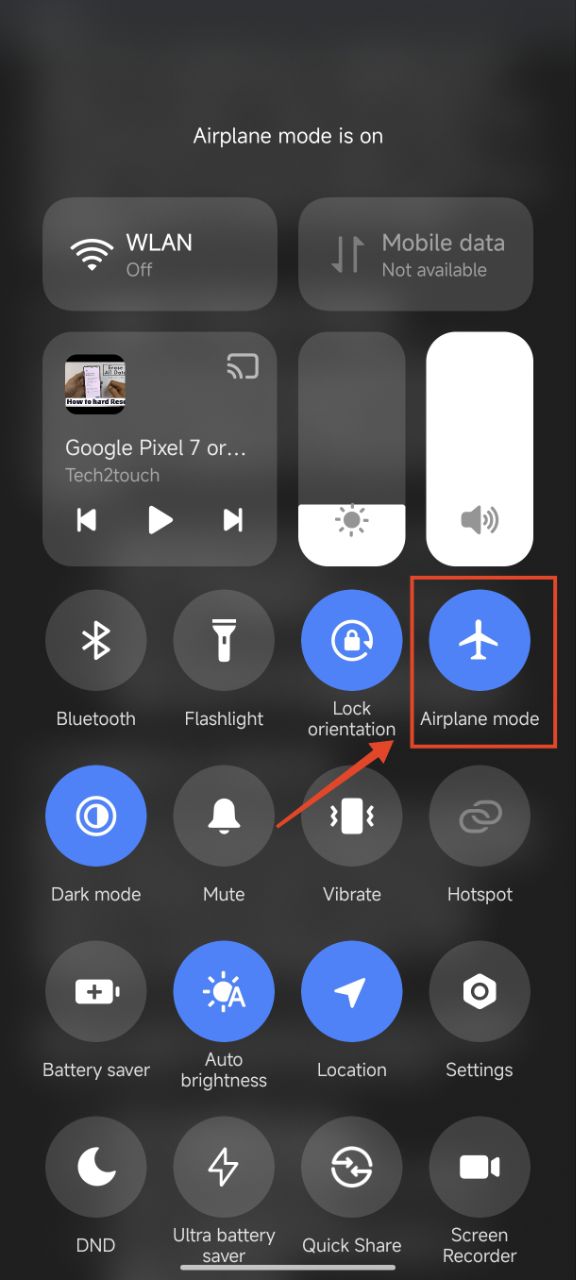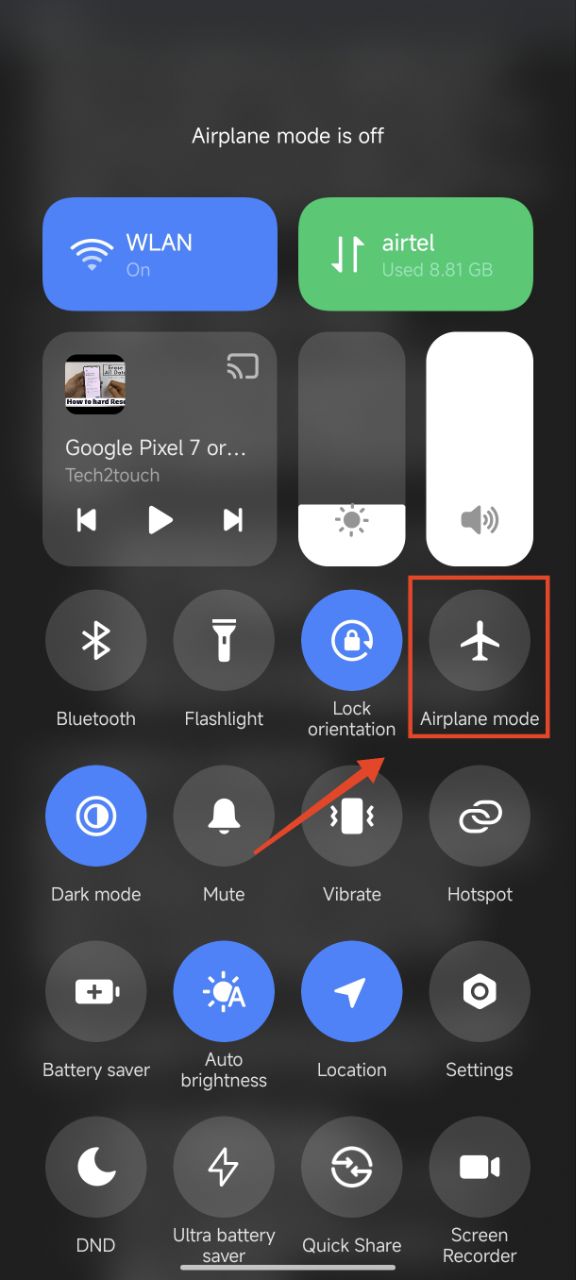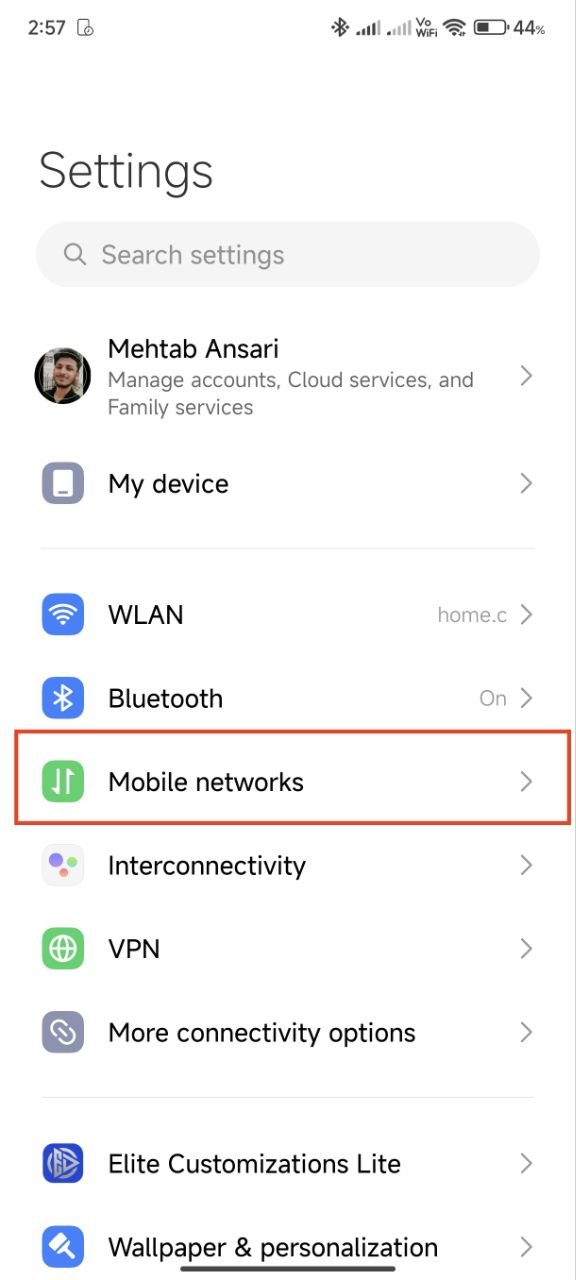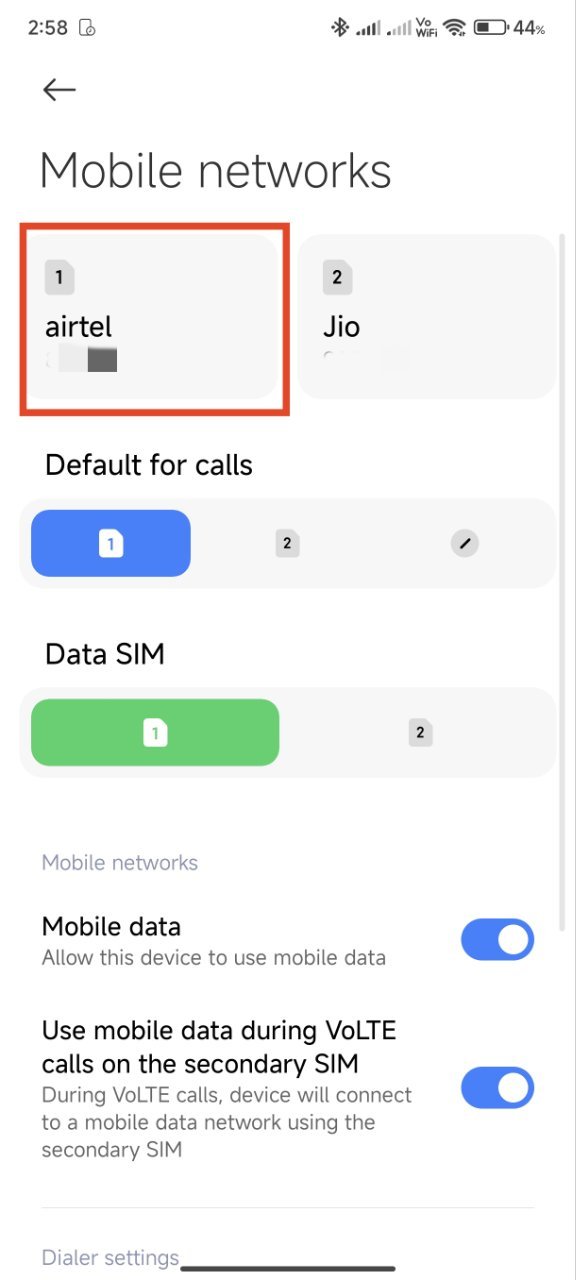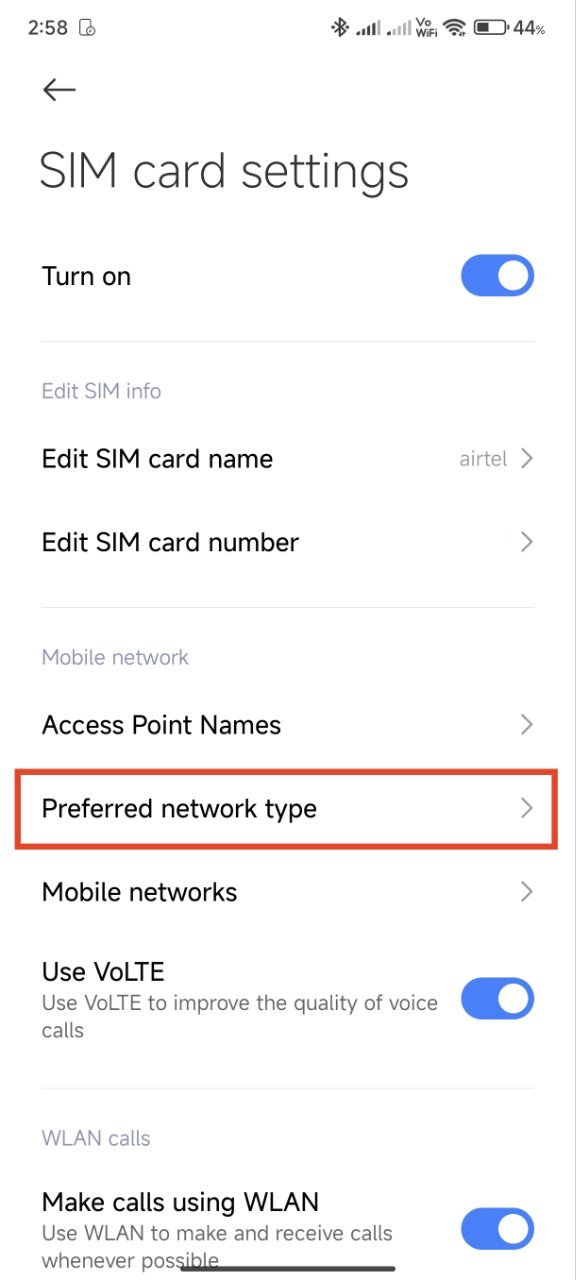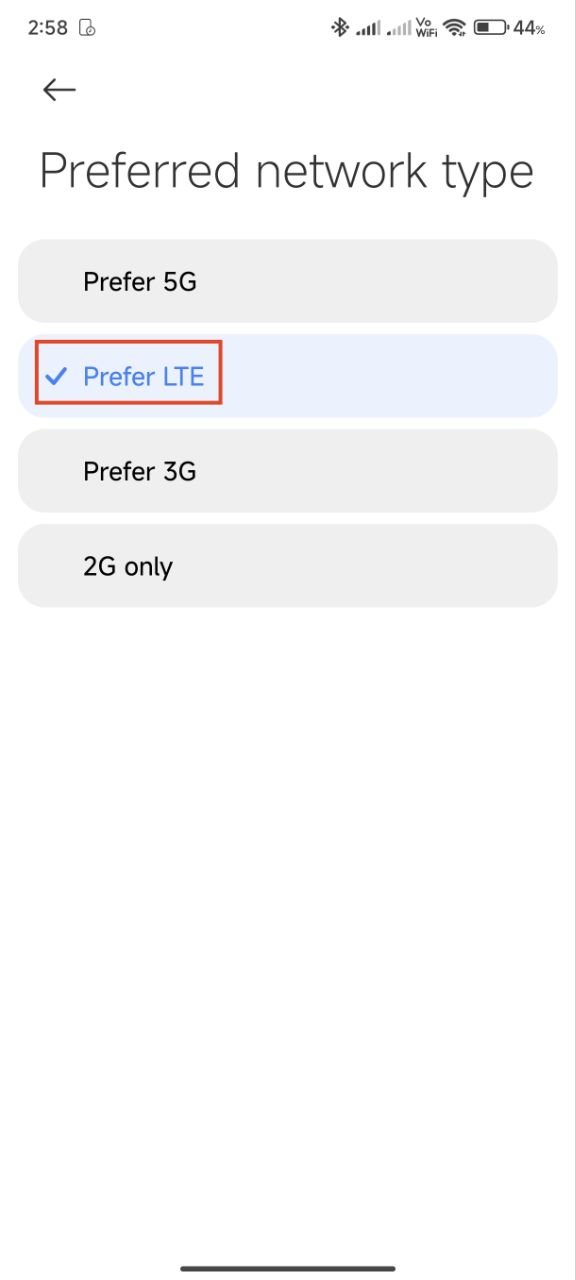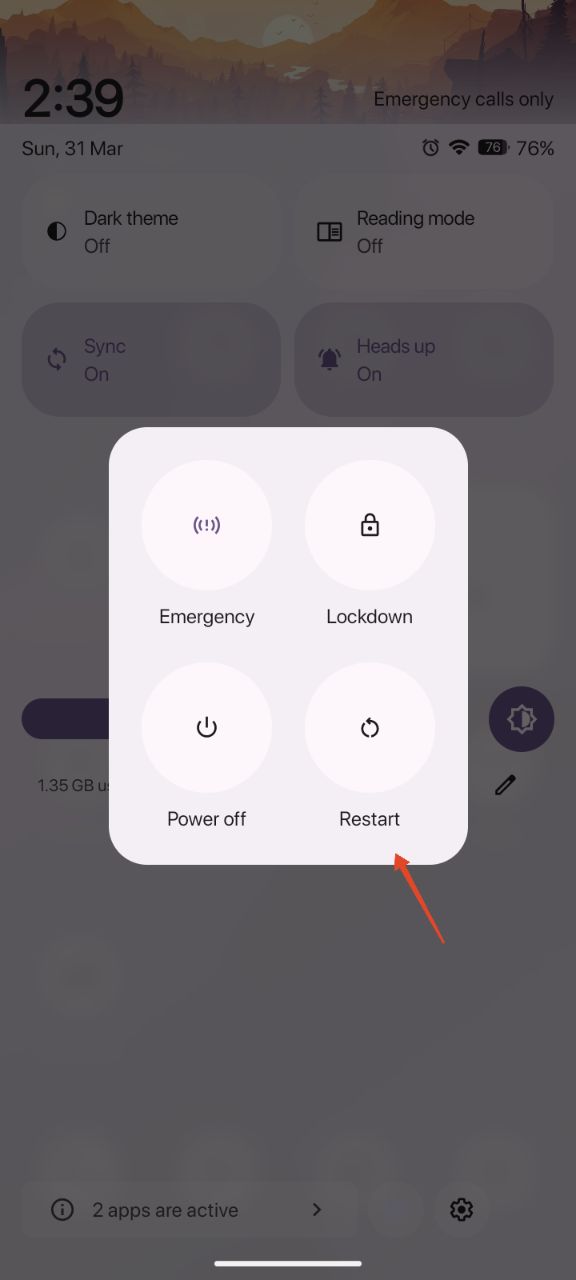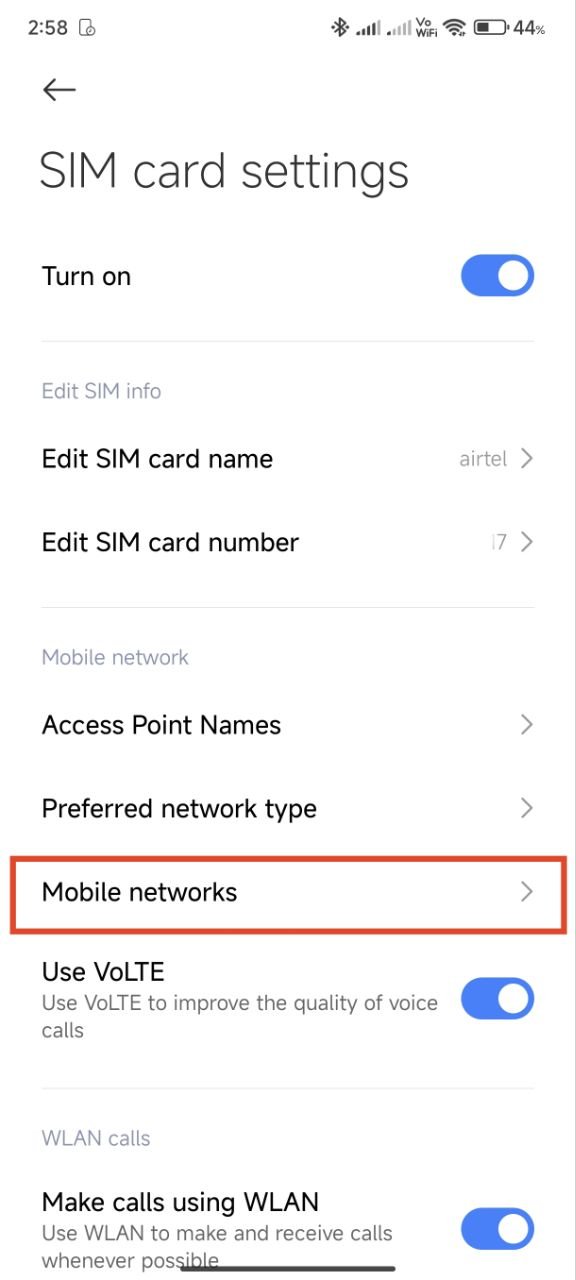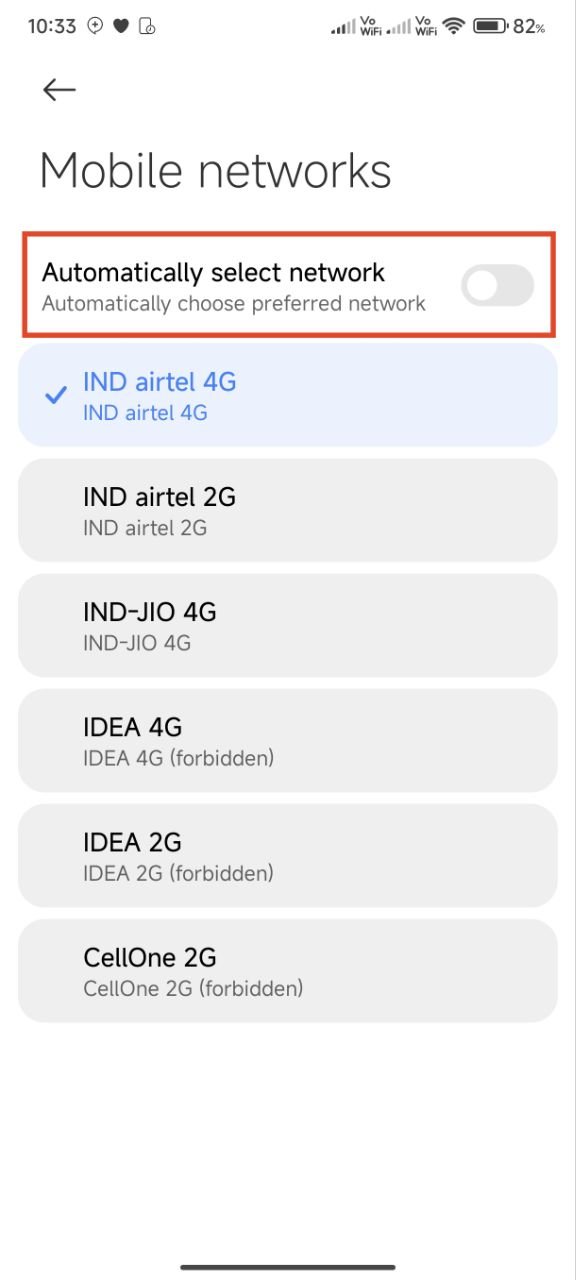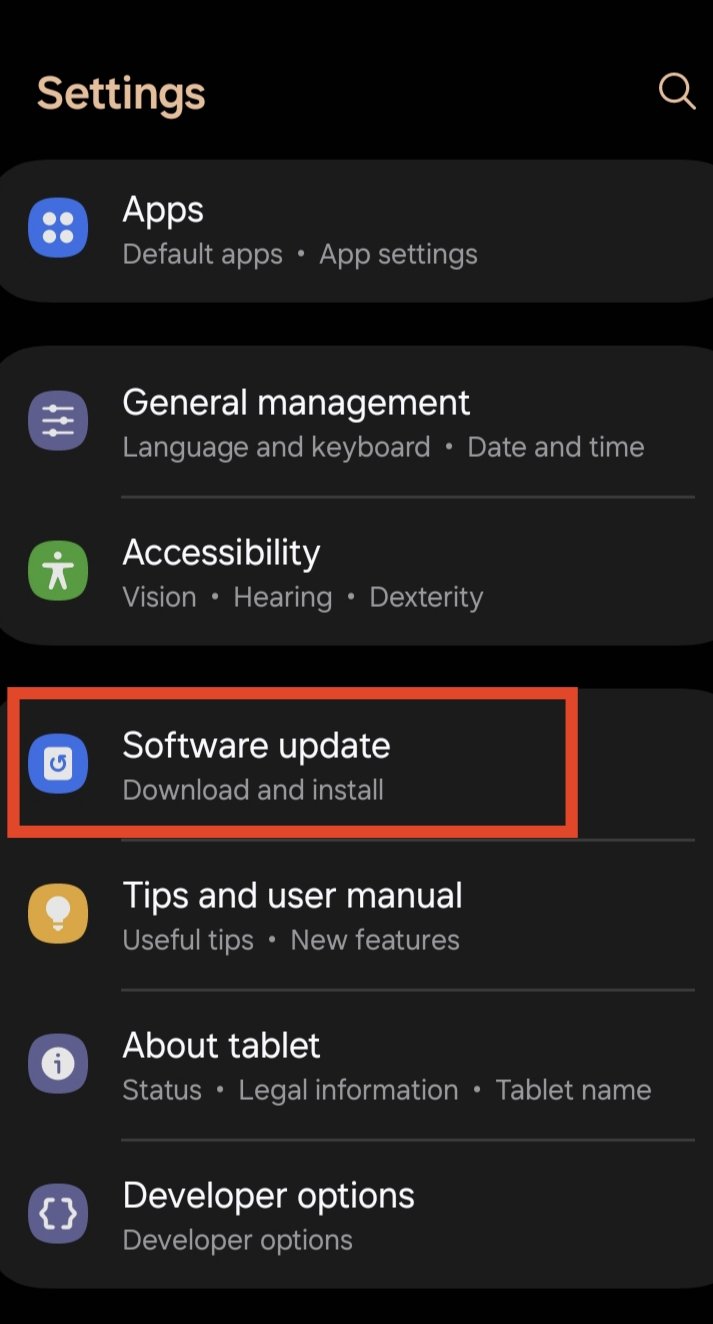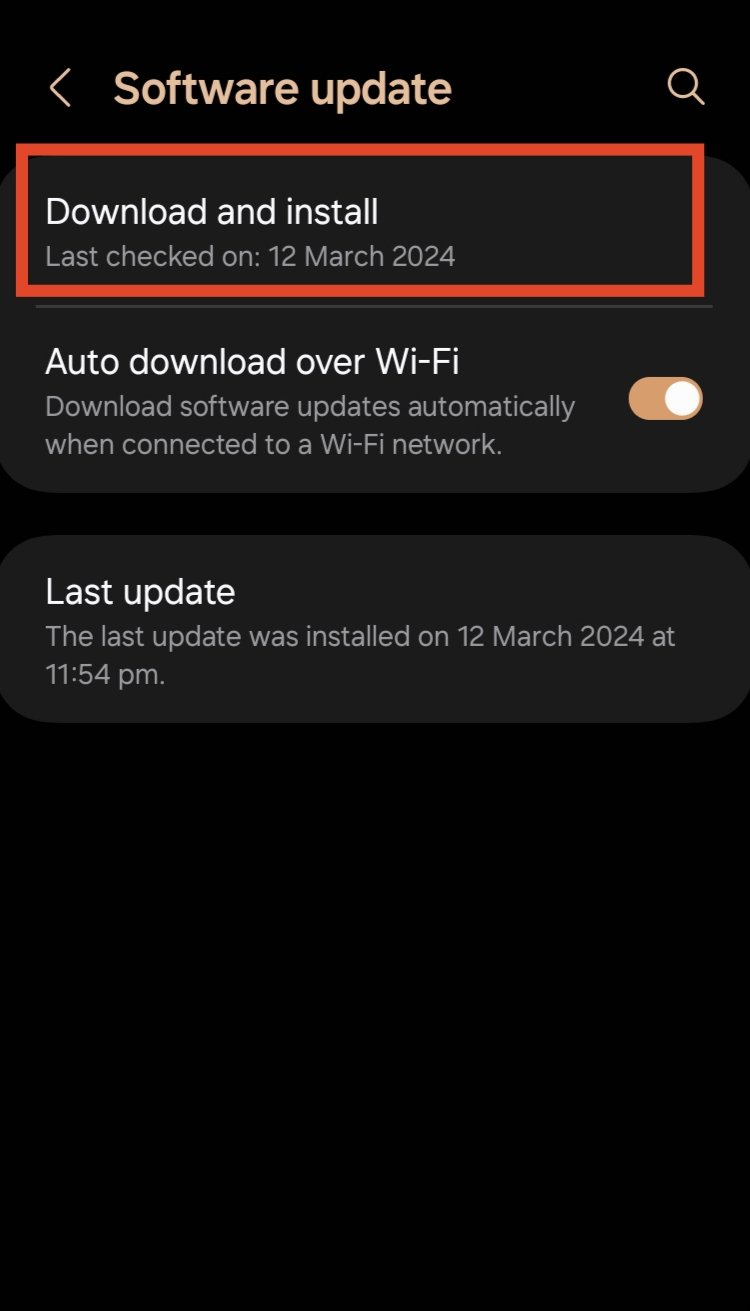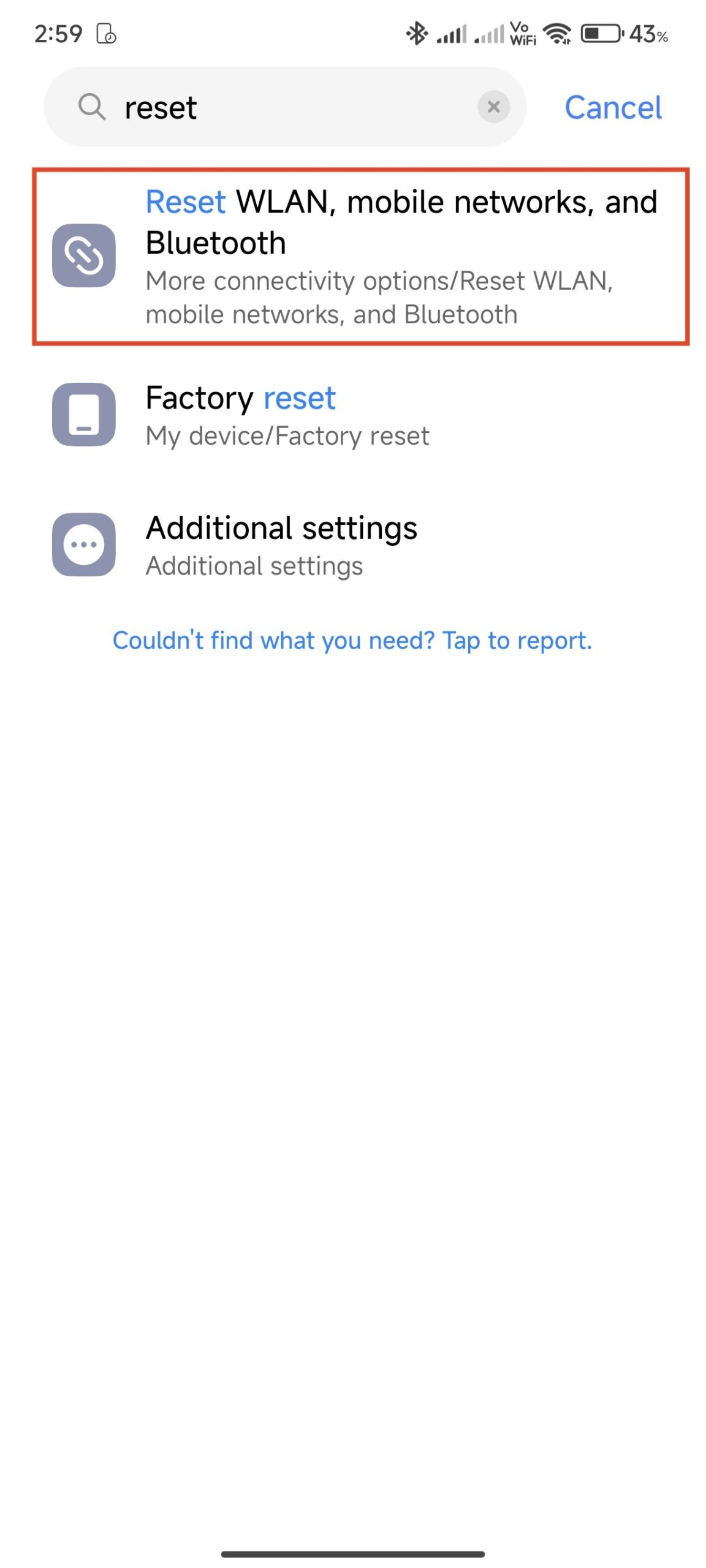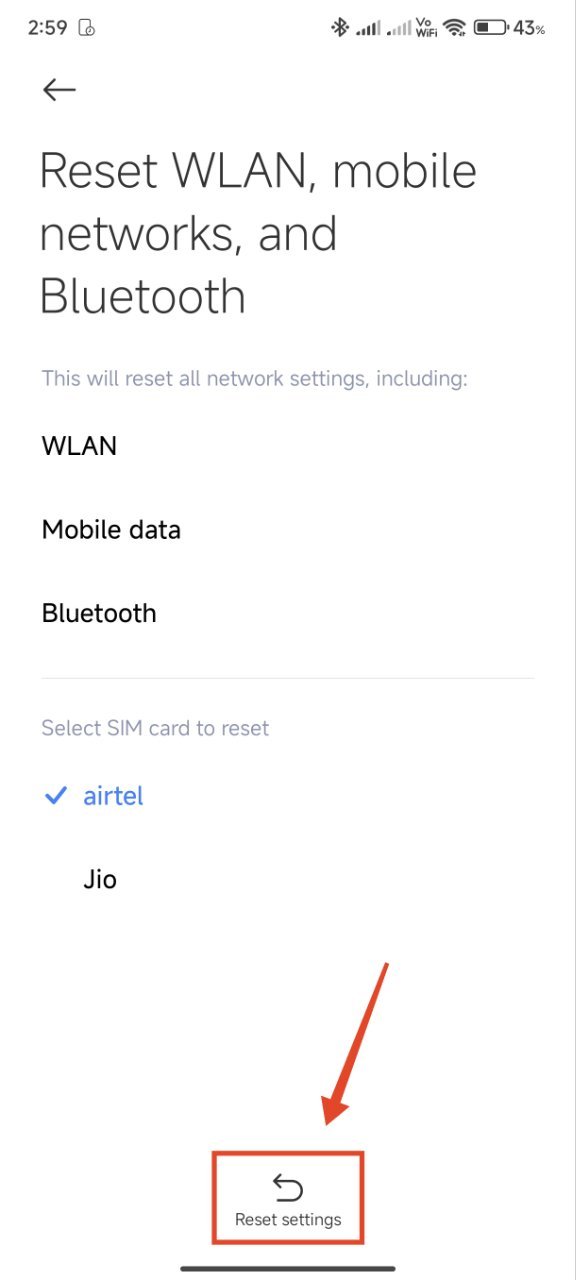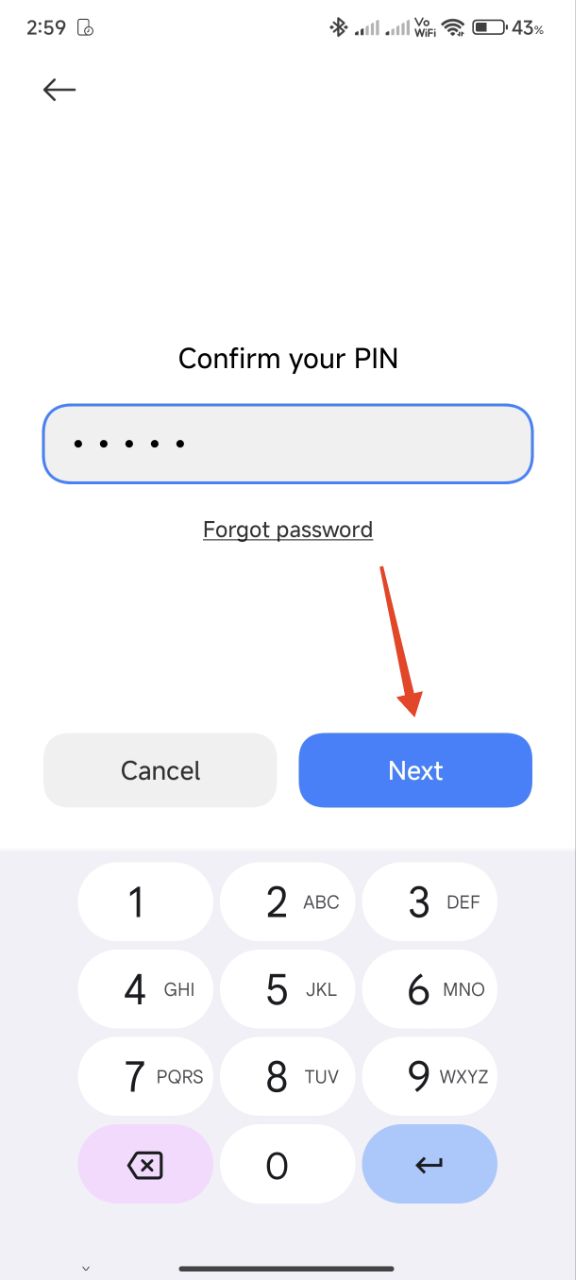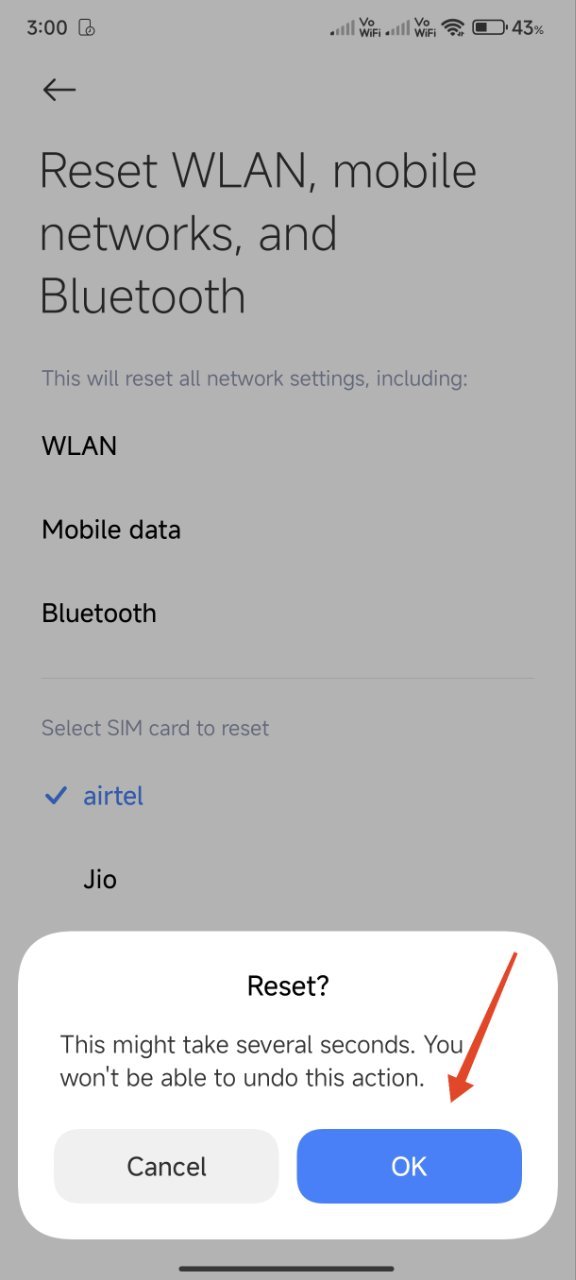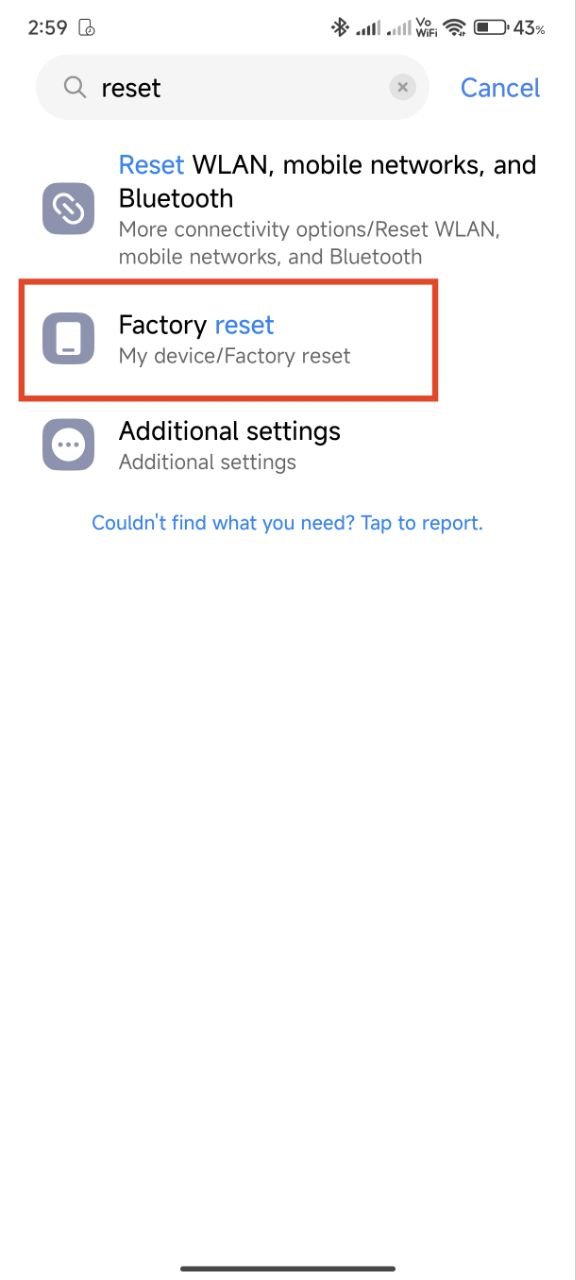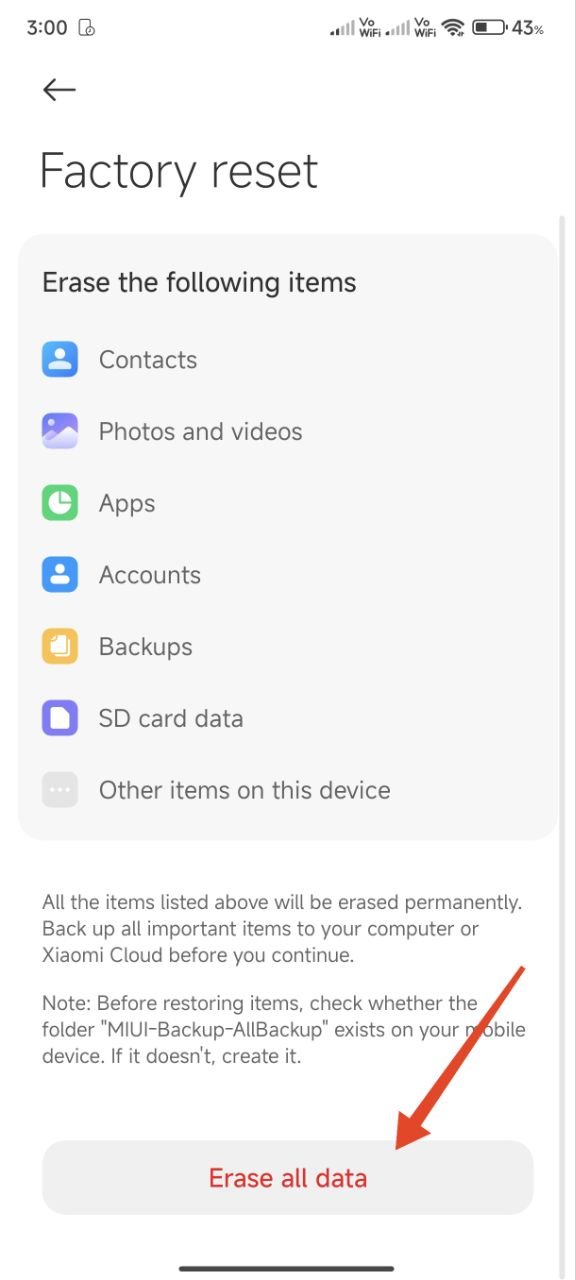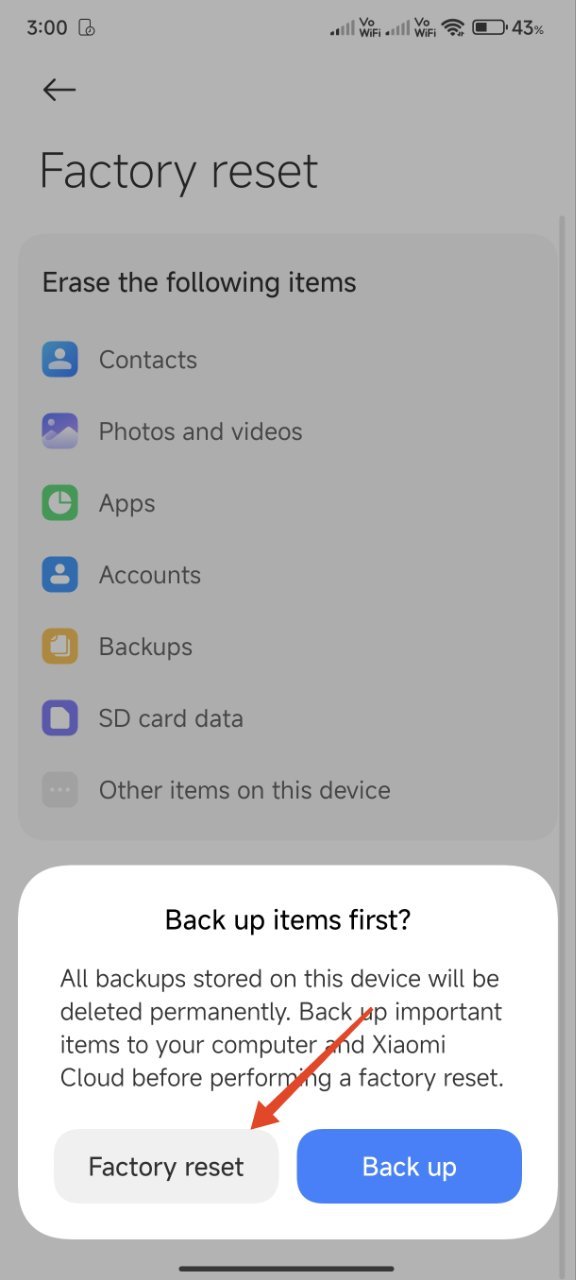Как исправить только экстренные вызовы на Android
Невозможно совершать вызовы из-за проблем с сетью. Вот подробное руководство по устранению проблемы только с экстренными вызовами на Android.
Активная сотовая связь – необходимость в современном мире. Таким образом, при отсутствии сигнала или “Только экстренные вызовы” Ошибка на вашем телефоне Android может доставить неприятности, особенно если вам срочно нужно позвонить.
Ошибка «Только экстренные вызовы» может быть вызвана несколькими причинами, включая проблемы с сетью, проблемы с SIM-картой и сбои программного обеспечения.
Но не волнуйтесь; Мы здесь, чтобы помочь. Давайте посмотрим, как можно решить эту проблему с помощью нескольких простых исправлений. В этом подробном руководстве описано несколько решений, поэтому обязательно пробуйте каждое из них, пока проблема не будет решена.
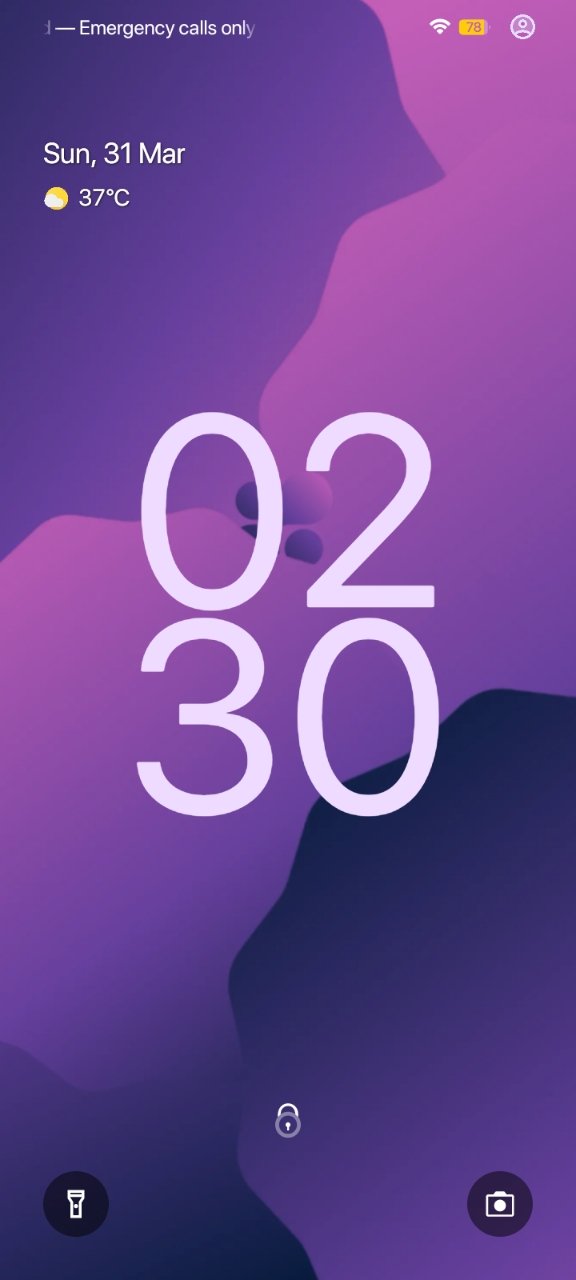
1. Проверьте свой договор с оператором связи.
Если вы приобрели смартфон у оператора связи по контракту, то вполне вероятно, что срок действия вашего контракта истек. Свяжитесь со своим оператором связи или посетите ближайший магазин, чтобы узнать статус вашего контракта. Если срок действия контракта истек, вам придется либо продлить его, либо вообще заключить новый контракт.
2. Переключить режим полета.
Если вы купили телефон не по контракту или ваш контракт все еще действителен, попробуйте переключить режим полета. Это сбросит ваше сетевое соединение, заставив ваш смартфон повторно подключиться к сети.
- Проведите пальцем вниз сверху, чтобы открыть меню быстрых настроек.
- Нажмите на Авиа режим переключите и включите его.

- Подождите несколько секунд и снова нажмите на переключатель, чтобы повернуть Авиа режим выключенный.

3. Переключитесь на 4G/LTE.
Хотя 5G стал гораздо более распространенным, он все еще может быть не таким стабильным, как 4G или LTE. Если сетевое соединение вашего смартфона ограничено 5G и поблизости нет сети 5G, вы можете потерять сигнал, что приведет к ситуации «Только экстренные вызовы».
Переключитесь на 4G/LTE или даже 3G, если это доступно в вашем регионе. Следуйте инструкциям ниже.
- Откройте приложение «Настройки».
- Нажать на Мобильные сети.

- Нажмите на SIM-карту, для которой вы хотите переключить сеть.

- Нажать на Предпочтительный тип сети.

- Выберите 4G или LTE.

4. Перезагрузите телефон.
Перезагрузка телефона — одна из самых простых вещей, которую нужно сделать, если вы столкнулись с проблемой из ниоткуда. Если проблема возникла из-за сбоя или незначительной ошибки в системе, перезагрузка должна исправить ее.
- Нажмите и удерживайте кнопку питания и кнопку увеличения громкости в течение нескольких секунд.

- Кран Перезапуск.

5. Вручную выберите поставщика услуг сети.
Если в одном и том же месте доступны несколько сетевых провайдеров и у некоторых из них слабое соединение, возможно, вы захотите выбрать того, у которого самое надежное соединение.
Например, если вы используете Airtel (оператор), но у Jio (оператор) лучший прием в этом районе, вы можете временно переключиться на сеть Jio. Следуйте инструкциям ниже.
- Откройте приложение «Настройки».
- Нажать на Мобильные сети.

- Нажмите на SIM-карту, для которой вы хотите переключить сеть.

- Нажать на Мобильные сети.

- Выключите переключатель рядом с Автоматический выбор сети.

- Подождите несколько секунд, а затем выберите лучшую доступную сеть. После выбора сети рекомендуется перезагрузить устройство.
6. Извлеките и снова вставьте SIM-карту.
Правильно ли вы вставили SIM-карту при последнем ее извлечении? Если вы не помните, как вставили ее до упора, извлеките SIM-карту и вставьте ее снова. При этом проверьте, чистые ли контакты SIM-карты, на них нет пыли и крупных царапин.
Очистите или протрите SIM-карту мягкой тканью, не повреждая ее контакты. Если вы используете e-SIM, попробуйте удалить e-SIM и повторно добавить ее с помощью QR-кода или кода активации и посмотреть, поможет ли это решить проблему.
7. Попробуйте другую SIM-карту.
Попробуйте вставить другую SIM-карту, чтобы определить, связана ли проблема с вашим смартфоном или SIM-картой. Изолировать виновника легко.
Если другая SIM-карта работает нормально, значит, проблема с исходной SIM-картой. В этом случае обратитесь к своему оператору связи или посетите его автономный магазин, чтобы заменить SIM-карту.
Если другая SIM-карта также вызывает ту же проблему, возможно, ваш смартфон неисправен. Вы можете попробовать снять защитный чехол, а если это не поможет, обратитесь за помощью к производителю телефона.
8. Обновите программное обеспечение вашего телефона.
Если ожидается обновление программного обеспечения вашего смартфона, немедленно установите его. Обновления программного обеспечения также содержат обновления оператора связи, которые могут улучшить сетевое соединение и решить связанные с этим проблемы.
- Открой Настройки приложение.
- Нажать на Система или Мое устройство.
- Затем нажмите на Обновление программного обеспечения.

- Нажать на Проверьте наличие обновлений.
- Если обновление доступно, нажмите Загрузить и установить.

- Перезагрузите устройство после установки обновления.
9. Сброс настроек сети.
Сброс настроек сети устранит любые проблемы, связанные с сетью, вызванные неправильными настройками. Обратите внимание, что это приведет к сбросу всех ваших сетей Wi-Fi и удалению VPN, устройств Bluetooth и других сетевых настроек.
- Открой Настройки приложение.
- Нажмите на строку поиска вверху и найдите Перезагрузить.
- В результатах поиска нажмите либо Сброс настроек сети или Перезагрузить Wi-Fi, мобильные сети и Bluetooth, в зависимости от того, что вы видите.

- Нажать на Сбросить настройки.

- Введите PIN-код, графический ключ или пароль вашего телефона, чтобы продолжить.

- Наконец, нажмите на ХОРОШО.

10. Сбросьте настройки телефона до заводских настроек
Наконец, если ни одно из вышеперечисленных решений не помогло устранить проблему, вы можете выполнить сброс настроек телефона до заводских. Это позволит избавиться от любых приложений или неправильных конфигураций, которые могут быть причиной проблемы. Все ваши данные будут удалены, поэтому обязательно сделайте резервную копию, прежде чем продолжить.
- Открой Настройки приложение.
- Нажмите на строку поиска вверху и найдите Перезагрузить.
- Нажать на Сброс к заводским настройкам или Стереть все данные.

- Затем нажмите на Стереть все данные снова.

- Введите PIN-код, графический ключ или пароль вашего телефона, чтобы продолжить.

- Наконец, нажмите на Сброс к заводским настройкам подтвердить.

Вот и все, что касается этого руководства. Мы надеемся, что приведенные выше решения помогли вам решить проблему и вернуться к совершению звонков и использованию сотовых данных на вашем телефоне Android.
Если вам известны какие-либо другие решения, которые могут помочь, сообщите нам об этом в разделе комментариев ниже. Если проблема не устранена, обратитесь за помощью к своему оператору мобильной связи или производителю смартфона.
Если у вас есть какие-либо мысли по поводу Как исправить только экстренные вызовы на Android тогда смело заходите ниже поле для комментариев.